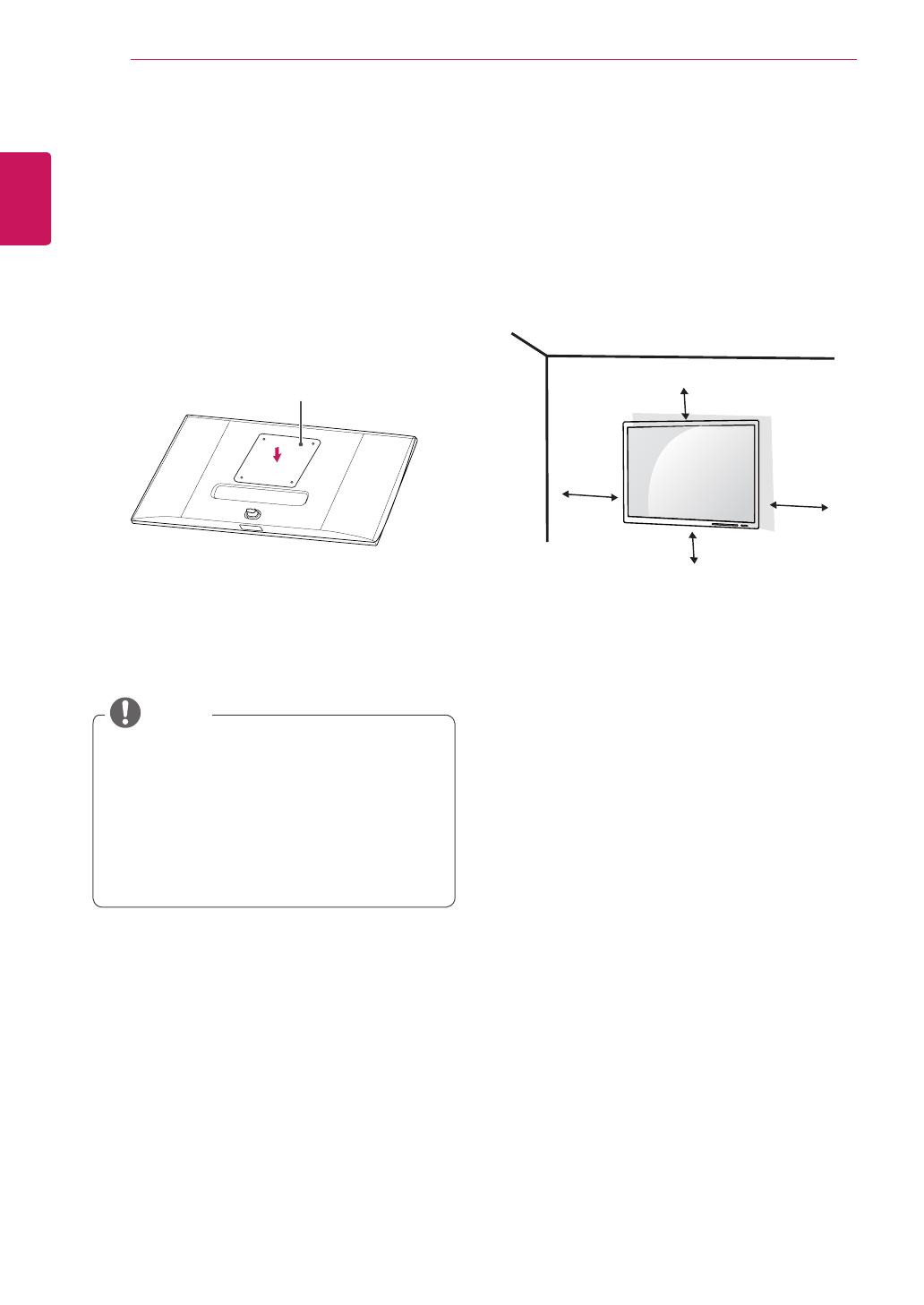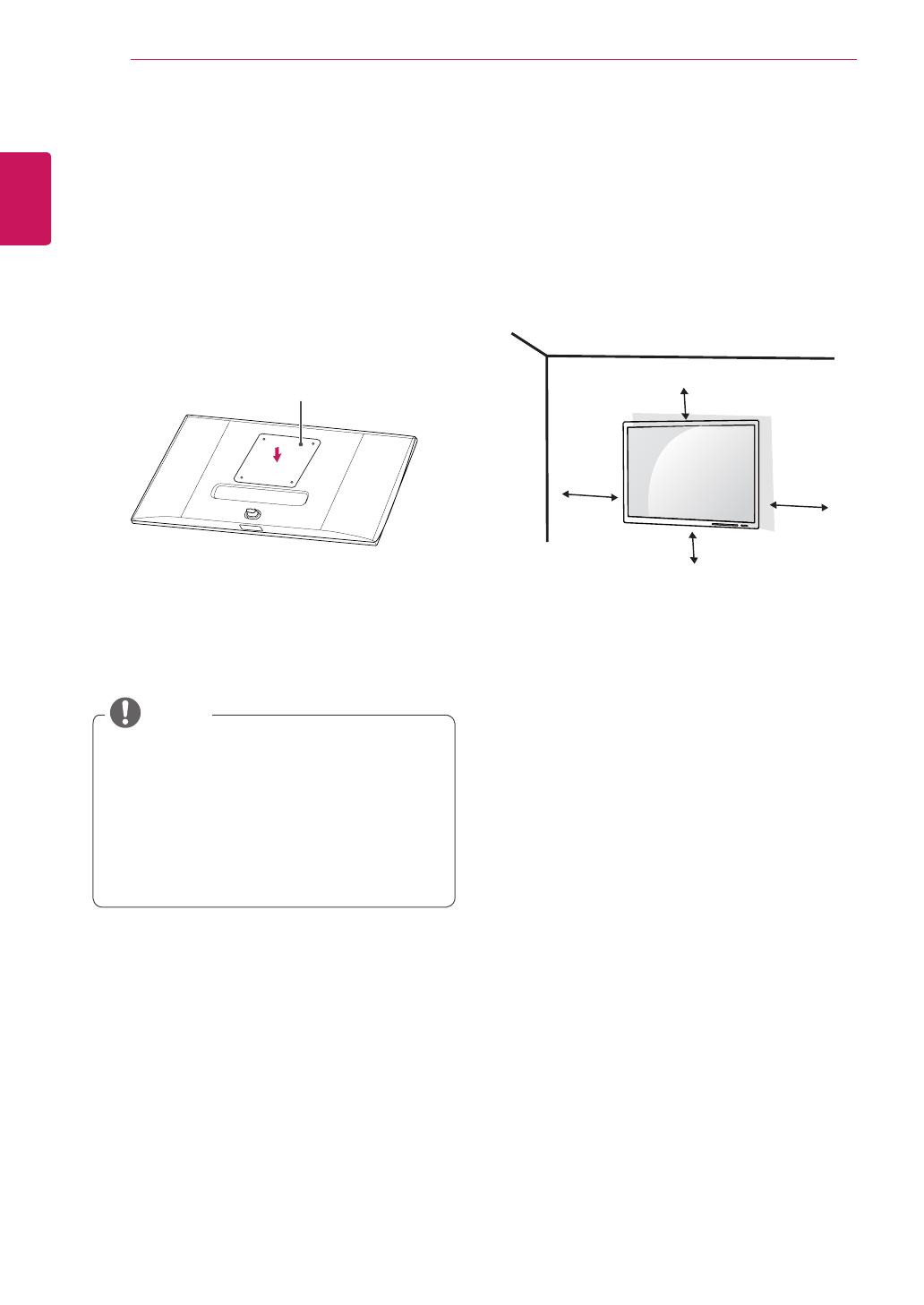
SVENSKA
12
MONTERA OCH FÖRBEREDA
Installera
väggmonteringsplattan
Den här bildskärmen uppfyller specifikationerna för
montering med väggplatta och andra kompatibla
enheter.
1
Lägg bildskärmen med skärmen nedåt. Skydda
skärmen mot repor genom att först lägga en
mjuk filt på ytan där du ska lägga bildskärmen.
2
Sätt fast det genomskinliga arket på bildskär-
mens baksida i linje med skruvhålen.
Genomskinligt ark
(PET-ark)
3
Lägg väggmonteringsplattan på bildskärmen
och justera den så att den är i linje med
skruvhålen.
4
Dra åt de fyra skruvarna med en skruvmejsel
så att plattan sitter fast på bildskärmen.
y
Väggmonteringsplattan säljs separat.
y
Det finns mer information om hur installationen
går till i installationshandboken för
väggmonteringsplattan.
y
Var noga med att inte använda för mycket
kraft när du monterar väggmonteringsplattan.
Det kan skada bildskärmen.
OBS!
Installera på en vägg
Installera bildskärmen minst 10 cm från väggen
och lämna ca 10 cm fritt utrymme omkring
bildskärmen så att ventilationen fungerar som den
ska. Detaljerade installationsanvisningar finns
att få från elektronikhandeln. Du kan också läsa
i handboken om du vill ha information om hur du
installerar ett lutande väggmonteringsfäste.
10 cm
10 cm
10 cm
10 cm
Ska du installera skärmen på en vägg sätter du
fast väggmonteringsfästet (tillval) på skärmens
baksida.
Kontrollera att väggmonteringsfästet sitter fast
ordentligt i bildskärmen och väggen.
1
Om du använder skruvar som är längre än
standardlängd kan det skada insidan på
produkten.
2
Skruvar som inte uppfyller VESA-standarden
kan skada skärmen och orsaka att den ramlar
ned. LG Electronics ansvarar inte för skador
som beror på användning av skruvar som inte
uppfyller standarden.